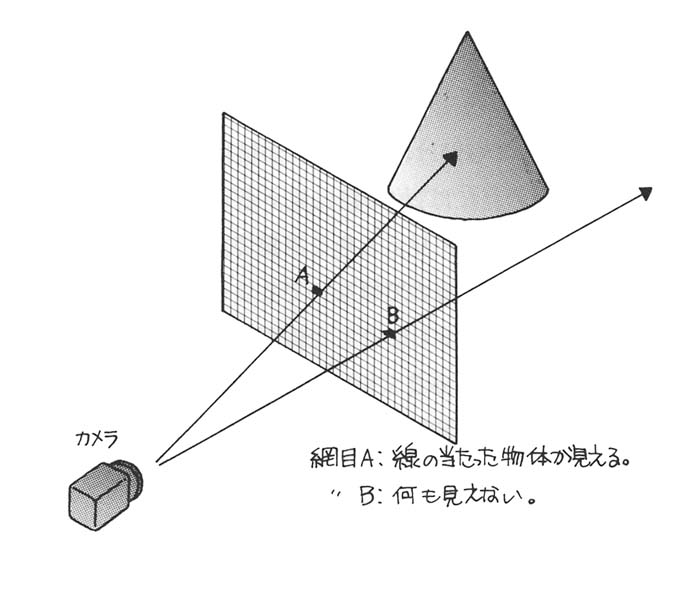
図1 網目を覗くレイトレーシング
【概要】
医用画像における3次元画像は,連続的に得た多数の2次元スライス画像を3次元的に再構成し,画像として2次元表示したものである.
3次元再構成の方法で,現在一般に用いられているものはボクセル法という手法である.
ボクセル法では,スライス画像の各ピクセル(pixel,画素)を3次元的なボクセル(voxel,体積素)として扱い,これをスライス画像ごとに積み木のように積み上げることで3次元構造が表現される.
ボクセル法によってコンピュータ内部に構築された3次元物体を2次元の画像として投影表示する方法には,CG(コンピュータグラフィックス)の手法が利用されている.
その手法の中で最も代表的なアルゴリズムにレイトレーシング法(光線追跡法)がある.
図1をみてみよう.
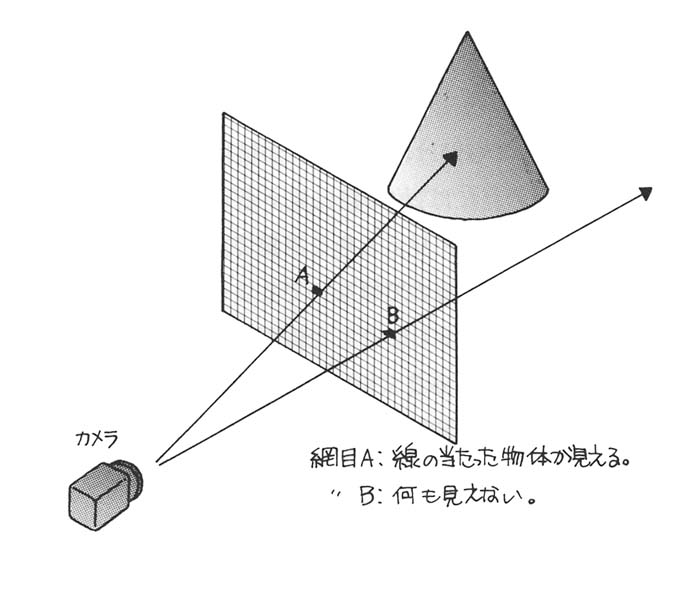
図1 網目を覗くレイトレーシング
図1はレイトレーシングアルゴリズムの原理を表している.
ある部屋の中で網戸のついている窓からその景色を眺める様子を想像してみよう.
この網戸を通して外の景色を眺める様子をCGに応用した手法がレイトレーシング法である.
網戸の格子をモニター上の1画素と考え,そしてその先にコンピュータ内部で構築された3次元物体があると考えれば良い.
つまり,レイトレーシング法では,その物体に向かって視点(カメラ)から視線(投影線,光線)を送り,視線上にある物体の色情報(あるいは濃淡情報)を,視線上の網戸の格子点の画素値とする方法である.
こうすることで網戸上に3次元物体の2次元画像が投影されることになる.
ただし,CGにおけるレイトレーシング法は,光線と物体が最初に交わる交点を求め,その点での反射,屈折などを考慮し,物体の表面のみを表示する方法とされている.
このように物体の表面のみを表示する方法を特にサーフェイスレンダリングと言う.
レイトレーシングアルゴリズムを応用することで,臨床でよく利用されている3次元医用画像の投影像を作成することができる.
特に医用画像では物体の表面情報だけでなく内部情報も重要な意味をもつ.
そのため医用3次元画像から投影像を作成するときは,物体の内部情報も考慮して投影像を作成するのが通常である.
図2をみてみよう.
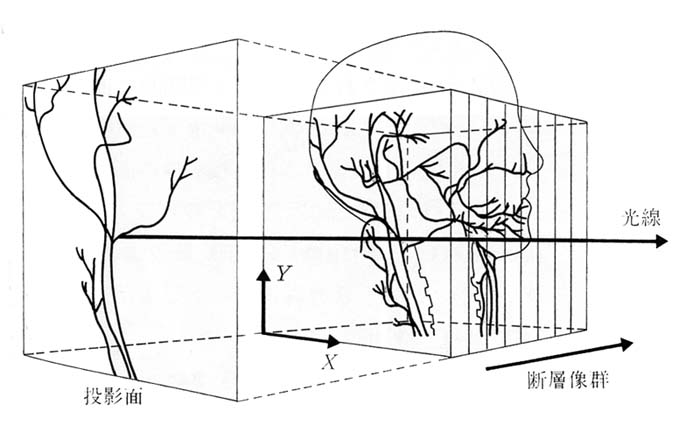
図2 医用画像における光線追跡
図2は断層像群をつきぬけるように光線を伸ばしている様子を示している.
この光線上にあるボクセルの密度を積算(レイキャスティング)してゆき,半透明度な投影像を生成する方法をボリュームレンダリングと言う.
ボリュームレンダリングでは各ボクセルに透明度というパラメータを設定することで,物体の内部も表示可能にしている.
ボリュームレンダリングに対してサーフェイスレンダリングでは,光線が断層像群で最初に当たる画素値を投影面上の画素値とした画像になる.
このほかに医用画像の3次元表示法としてよく利用されるものに,最大値投影法(Maximum Intensity Projection: MIP),平均値投影法がある.
MIPは,一本の光線が通る断層像群中の画素の中で最も高い画素値を投影面上の画素値とする方法である.
平均値投影法は,光線が通る画素の平均画素値を投影面上の画素値とする方法である.
また,3次元表示ではないが,立体構造の任意断面を再構成する方法として多断面再構成法(MPR:Multi Planar reconstruction)があり,3次元の医用画像を表示する方法として良く利用されている.
これらの表示法は,特にCT画像やMR画像を表示するためによく用いられている.
|
演習8-1:3次元画像を作ってみよう! |
|
使用する画像:
頭部ファントムを撮影したCT画像(512×512×30画素Tiff形式)
頭部ファントム 使用する画像を3次元表示した一例 事前準備:Scion Imageを学務情報システムよりダウンロードしてインストールしておく
考察:
|
|
演習8-2:補間を行ってから3次元画像を作ってみよう! |
|
使用する画像:
頭部ファントムを撮影したCT画像(512×512×30画素Tiff形式)
方法:
考察:
|
|
演習8-3:2値画像で3次元画像を作ってみよう! |
|
使用する画像:
頭部ファントムを撮影したCT画像(512×512×30画素Tiff形式)
方法:
考察:
|
|
演習8-4:MPR像を作ってみよう! |
|
使用する画像:
頭部ファントムを撮影したCT画像(512×512×30画素Tiff形式)
方法:
考察:
|